




当一个元件符号包含多个相对独立的功能部件(Part)时,可以使用多部件。原则上,任何一个元件都可以被任意地划分为多个子部件,这在电气意义上没有错误,在原理图的设计上增强了可读性和绘制方便性。
子部件是元件的一个部分,如果一个元件被分为多部件,则该元件至少有两个部件,元件的引脚会被分配到不同的部件中。下面以常见的多部件元件“运算放大器”为例,来讲述一下多部件元件的创建方法。
(1)找到数据手册中对引脚功能的描写,此处以创建LM358DR为例,分析元件的引脚分配,如图3-17所示。
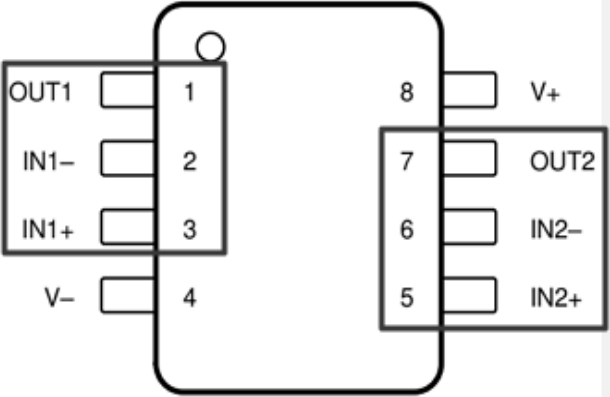
图3-17 LM358DR数据手册
(2)从数据手册图中可以看出,4、8号引脚是电源引脚,1、2、3号引脚加上电源4、8号引脚,是一个具有相对独立功能的部件,5、6、7号引脚是一个部件,因此该元件可以分配为两个子部件。
(3)按照本书3.3节的内容,用创建单部件元件的方法创建LM358DR的“Part 1”,如图3-18所示。
(4)在左侧栏中单击“库设计—部件”,在其弹出的对话框内单击图标
 生成“Part 2”,如图3-19所示。
生成“Part 2”,如图3-19所示。
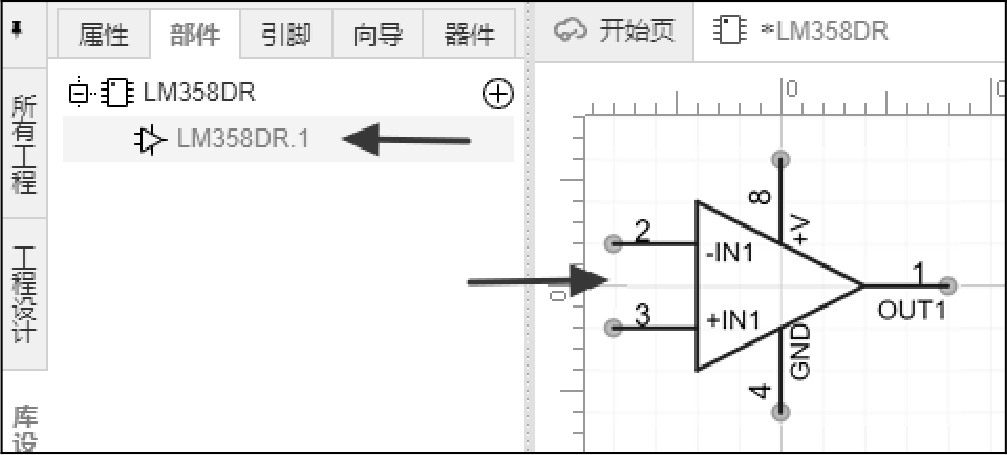
图3-18 LM358DR的“Part 1”
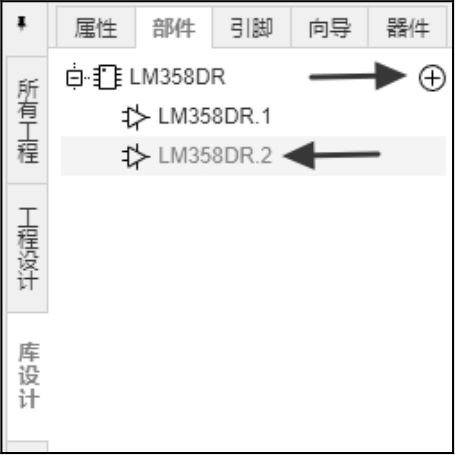
图3-19 添加“Part 2”
(5)按照第(2)步分配好的Part 2的引脚绘制“Part 2”;在顶部工具栏中单击按钮“
 ”,或者单击“放置—折线”,激活指令后鼠标光标变成十字形,并附着一个图标“
”,或者单击“放置—折线”,激活指令后鼠标光标变成十字形,并附着一个图标“
 ”显示在工作区中,在工作区中绘制一个三角框,如图3-20所示。
”显示在工作区中,在工作区中绘制一个三角框,如图3-20所示。
(6)单击顶部工具栏中的放置引脚按钮“
 ”,或者单击“放置—引脚”,激活指令后鼠标光标变成十字形并附着一个引脚图标“
”,或者单击“放置—引脚”,激活指令后鼠标光标变成十字形并附着一个引脚图标“
 ”。移动鼠标到合适的位置放置引脚,按Tab键编辑引脚编号、引脚名称,如图3-21所示。单击鼠标左键完成放置,右击或按Esc键退出放置状态。
”。移动鼠标到合适的位置放置引脚,按Tab键编辑引脚编号、引脚名称,如图3-21所示。单击鼠标左键完成放置,右击或按Esc键退出放置状态。
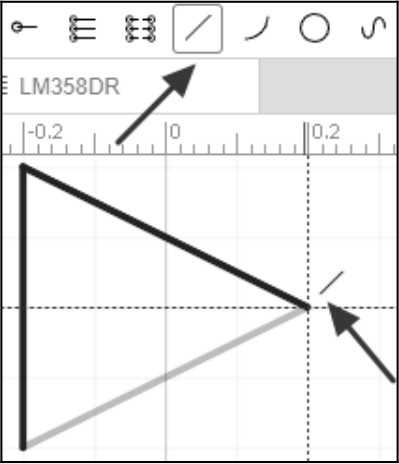
图3-20 绘制三角框
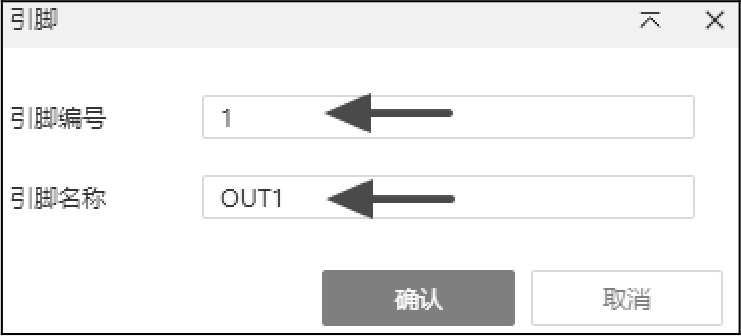
图3-21 编辑引脚名称
(7)对于元件属性设置,参考上述单部件元件的属性设置即可。单击“左侧栏—库设计—部件”,选中部件后右击可以对其进行新建、删除和重命名,如图3-22所示。此时多部件元件即创建完成,如图3-23所示。
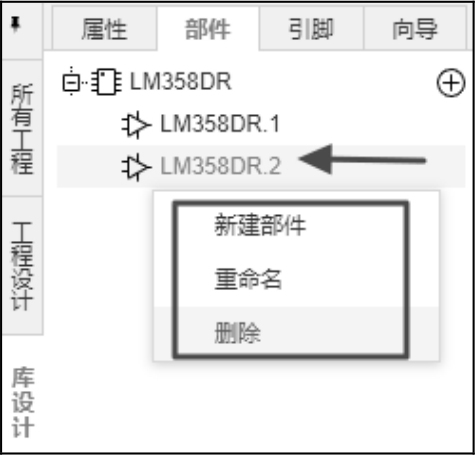
图3-22 删除或重命名“Part”
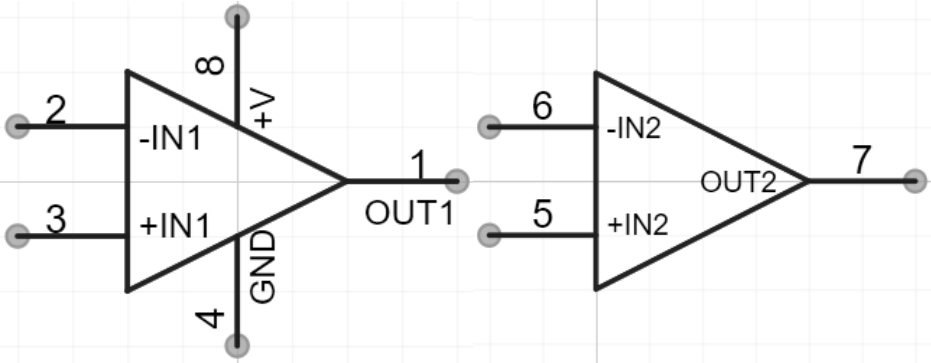
图3-23 创建完成的Part 1和Part 2